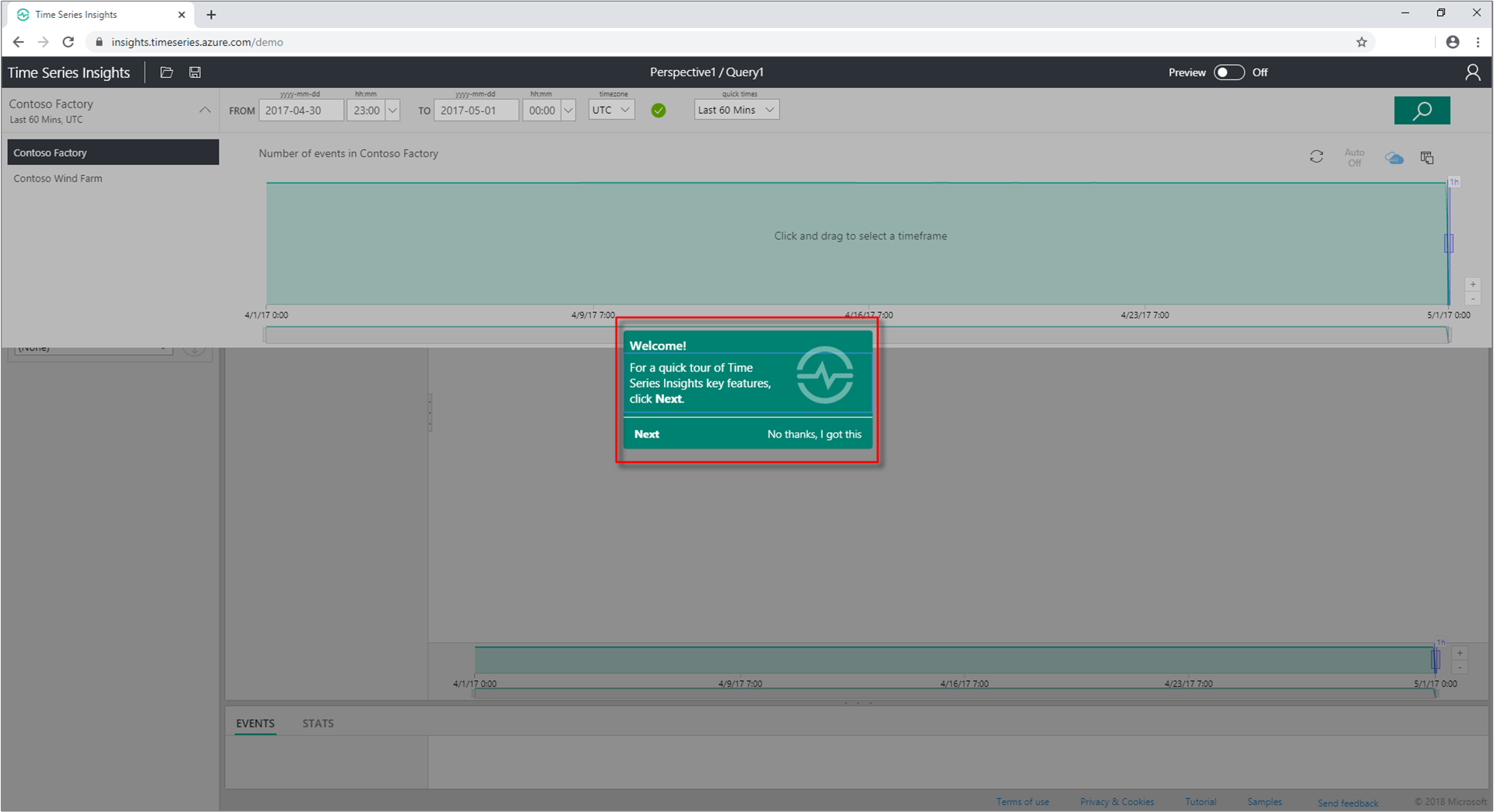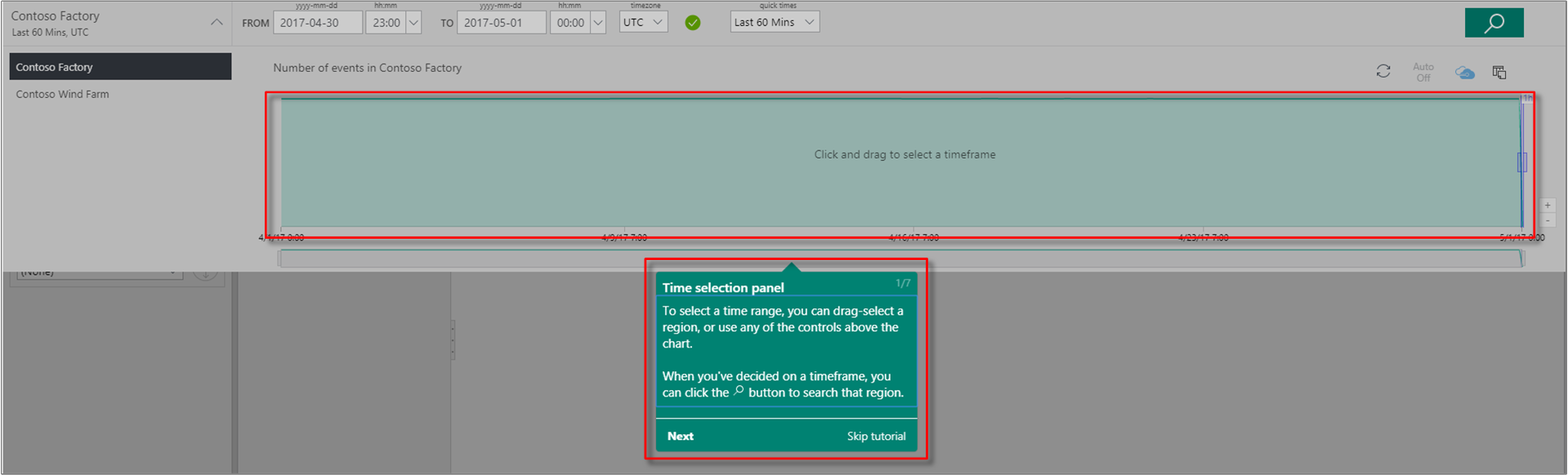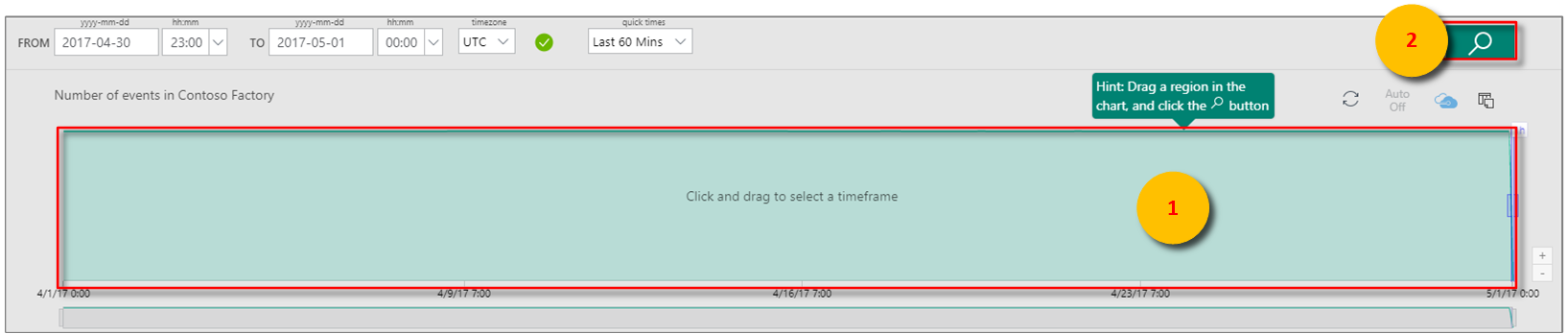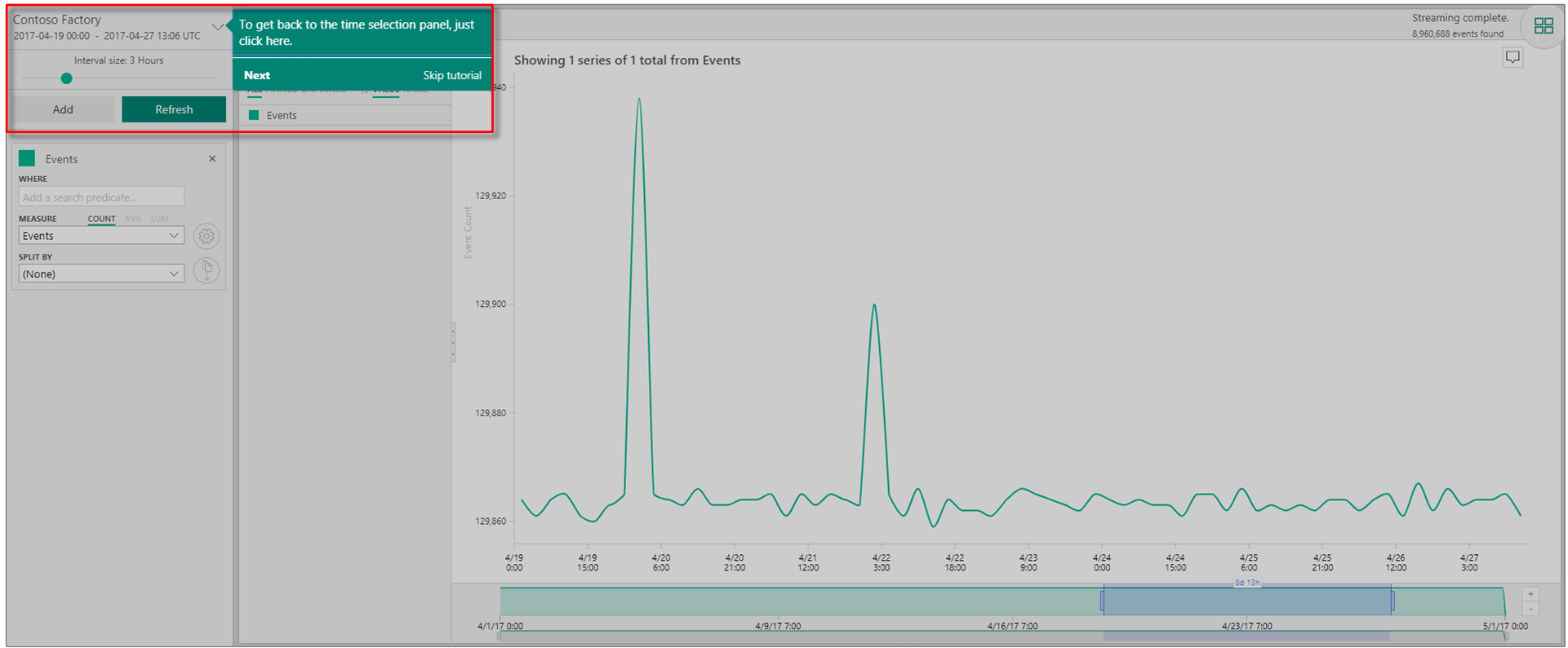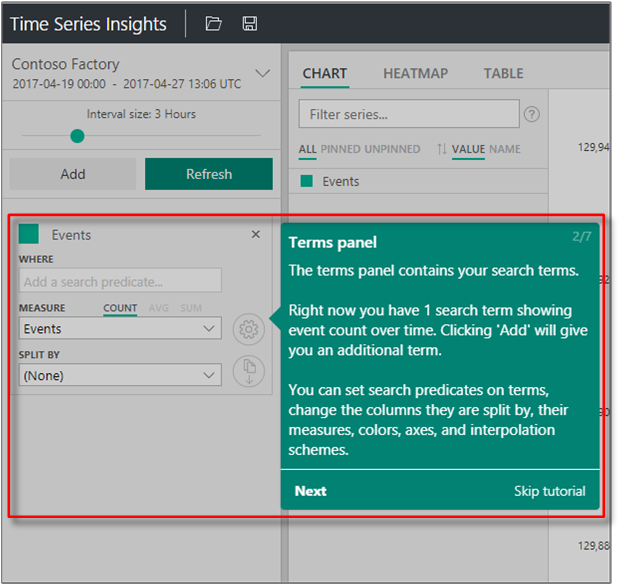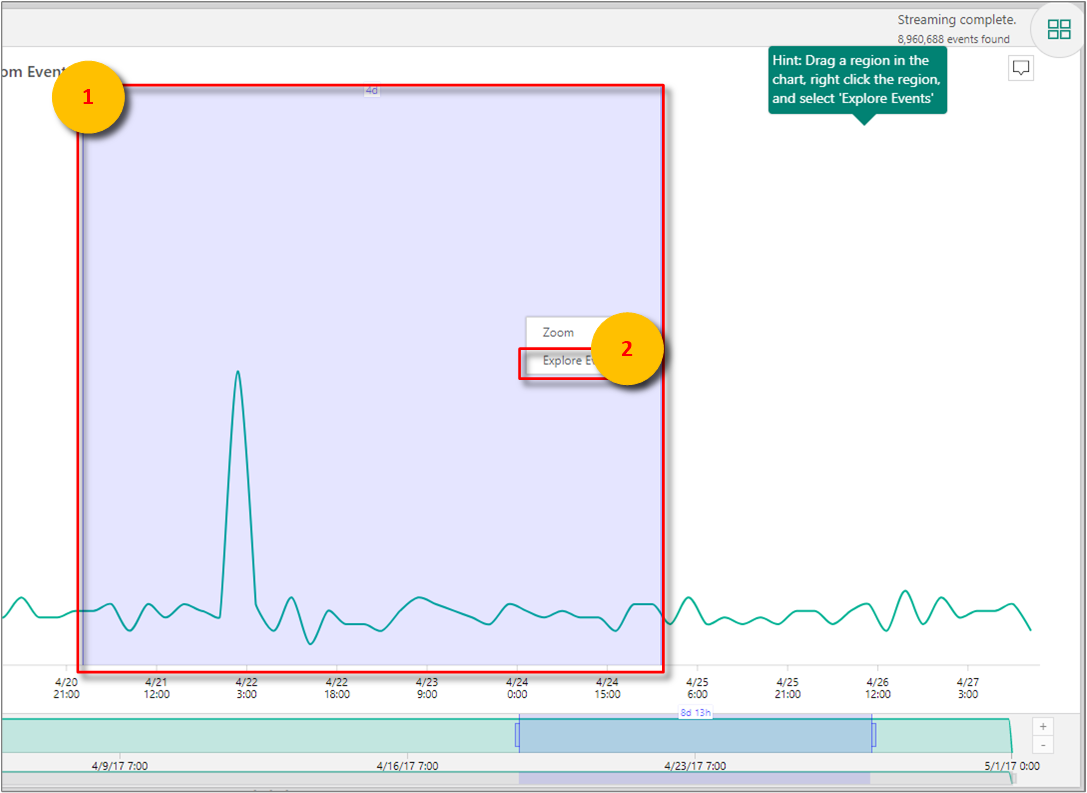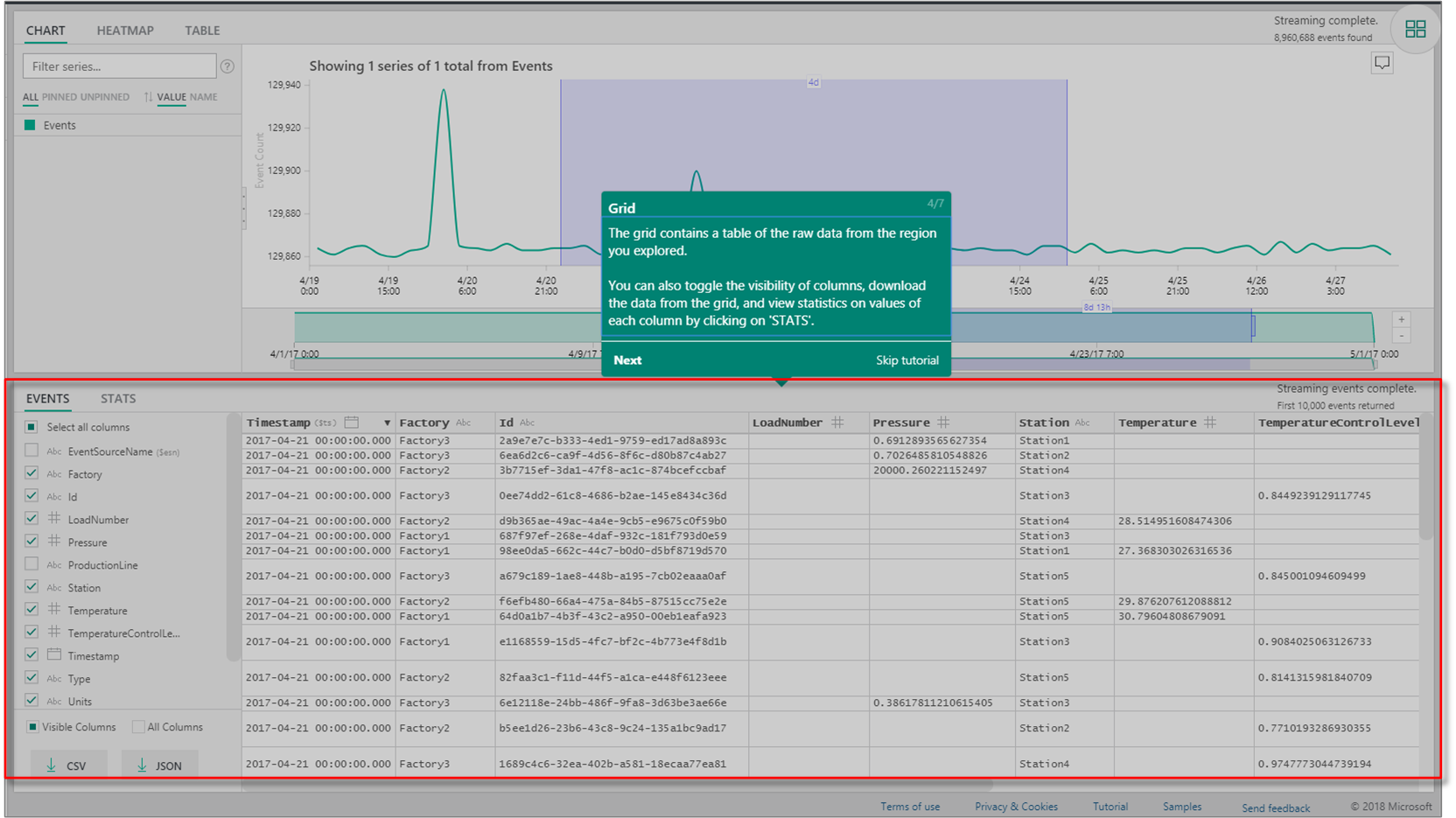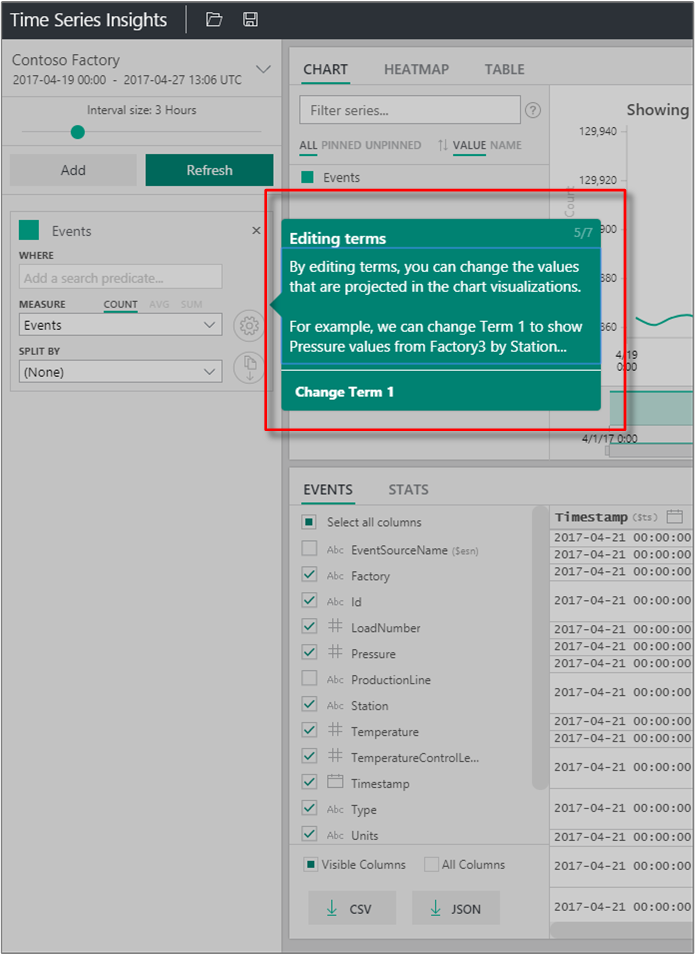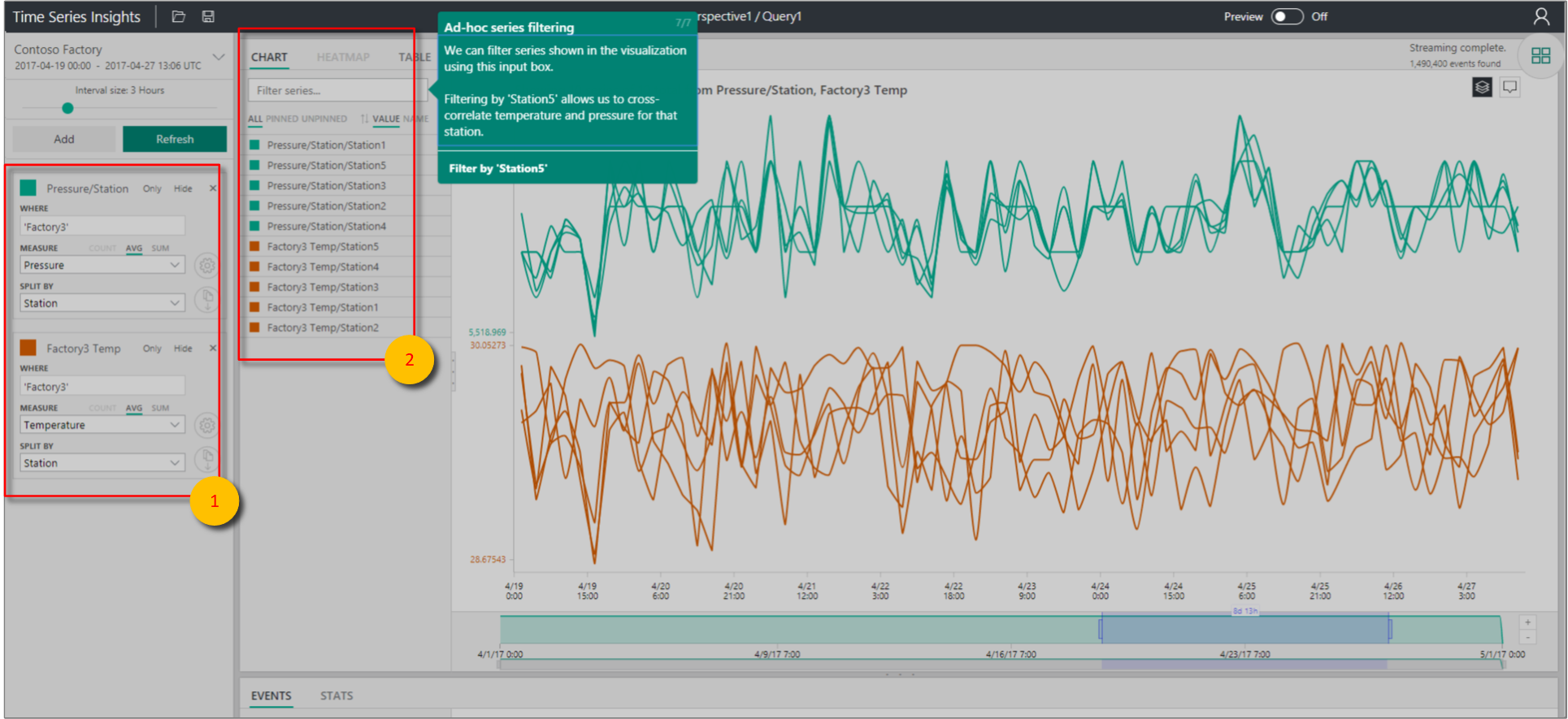Início Rápido: Explorar o Azure Time Series Insights Gen1
Observação
O serviço TSI (Time Series Insights) não terá mais suporte após março de 2025. Considere migrar os ambientes existentes do TSI para soluções alternativas assim que possível. Para obter mais informações sobre a substituição e a migração, visite nossa documentação.
Cuidado
Esse é um artigo do Gen1.
Este guia de início rápido do Gerenciador do Azure Time Series Insights ajuda você a começar a usar o Azure Time Series Insights Explorer em um ambiente de demonstração gratuito. Neste início rápido, você aprenderá a usar o navegador da Web para visualizar grandes volumes de dados de IoT e conhecerá os principais recursos atualmente em disponibilidade geral.
O Azure Time Series Insights é um serviço totalmente gerenciado de análise, armazenamento e visualização que facilita a exploração e análise de bilhões de eventos de IoT simultaneamente. Ele fornece uma exibição global dos dados, o que permite validar rapidamente sua solução de IoT e evitar um tempo de inatividade dispendioso de dispositivos críticos. O Azure Time Series Insights ajuda você a descobrir tendências ocultas, detectar anomalias e realizar análises de causa raiz quase em tempo real.
Para obter flexibilidade adicional, adicione o Azure Time Series Insights a um aplicativo já existente por meio de suas poderosas APIs REST e SDK do cliente. Você pode usar as APIs para armazenar, consultar e consumir dados de série temporal em um aplicativo cliente de sua escolha. Você também pode usar o SDK do cliente para adicionar componentes de interface do usuário ao aplicativo atual.
Este início rápido do Gerenciador do Azure Time Series Insights oferece um tour guiado de recursos.
Importante
Criar uma conta gratuita do Azure se ainda não tiver criado uma.
Preparar o ambiente de demonstração
No navegador, acesse a Demonstração Gen1.
Se solicitado, entre no Gerenciador do Azure Time Series Insights usando suas credenciais da conta do Azure.
A página de tour rápido do Azure Time Series Insights será exibida. Escolha Avançar para iniciar o tour rápido.
Explorar o ambiente de demonstração
O Painel de seleção de tempo é exibido. Use esse painel para selecionar um período a ser visualizado.
Escolha um período de tempo e arraste-o na região. Em seguida, escolha Pesquisar.
O Azure Time Series Insights exibe uma visualização de gráfico para o período especificado. Você pode realizar várias ações dentro do gráfico de linha. Por exemplo, você pode filtrar, fixar, classificar e empilhar.
Para retornar ao Painel de seleção de tempo, escolha a seta para baixo, conforme mostrado:
Escolha Adicionar no Painel de termos para adicionar um novo termo de pesquisa.
No gráfico, você pode selecionar uma região, clicar com o botão direito do mouse na região e selecionar Explorar Eventos.
Uma grade dos dados brutos é exibida na região que está sendo explorada.
Seleciona e filtra conjuntos de dados
Edite seus termos para alterar os valores no gráfico. Adicione outro termo para fazer uma correlação cruzada entre diferentes tipos de valores.
Deixe a caixa Filtrar série em branco para exibir todos os termos de pesquisa selecionados ou insira um termo de filtro na caixa Filtrar série para a filtragem improvisada da série.
Para o guia de início rápido, insira Station5 para fazer uma correlação cruzada entre a temperatura e a pressão dessa estação.
Depois de concluir o guia de início rápido, faça experiências com o conjunto de dados de exemplo para criar visualizações diferentes.
Limpar os recursos
Agora que concluiu o tutorial, limpe os recursos que você criou:
- No menu à esquerda no portal do Azure, selecione Todos os recursos e localize o grupo de recursos do Azure Time Series Insights.
- Exclua todo o grupo de recursos (e todos os recursos contidos nele) selecionando Excluir ou remova cada recurso individualmente.
Próximas etapas
- Você está pronto para criar seu ambiente do Azure Time Series Insights. Leia Planejar o ambiente do Azure Time Series Insights.